Als je een WordPress foutmelding of wit scherm tegenkomt, raak dan niet in paniek. Iemand is waarschijnlijk dezelfde melding al eerder tegengekomen en het kan eenvoudig worden opgelost.
Dit artikel geeft een overzicht van de meest voorkomende WordPress fouten die door WordPress gebruikers worden ervaren, en biedt een startpunt voor het oplossen ervan. Op
WordPress Support vindt u ook links naar meer gedetailleerde pagina’s of forums waar een vrijwilliger u kan helpen.
The White Screen of Death
Zowel PHP fouten als database fouten kunnen zich manifesteren als een wit scherm, een leeg scherm zonder informatie, algemeen bekend in de WordPress gemeenschap als het WordPress White Screen of Death (WSOD).
Voordat je jouw toevlucht neemt tot wanhopige maatregelen, zijn er een aantal redenen voor het WordPress witte scherm van de dood:
- Een Plugin veroorzaakt compatibiliteitsproblemen. Als je toegang heeft tot de Beheerschermen, probeer dan al jouw Plugins te deactiveren en ze vervolgens één voor één opnieuw te activeren. Als je geen toegang krijgt tot jouw schermen, log dan in op jouw website via FTP. Zoek de map wp-content/plugins en hernoem de Plugin map plugins_old. Dit zal al jouw Plugins deactiveren. Je kunt meer lezen over het handmatig deactiveren van jouw plugins in de Troubleshooting FAQ.
- Jouw thema kan de oorzaak zijn van het probleem. Dit is vooral waarschijnlijk als je het witte scherm van de dood ervaart nadat je net een nieuw Thema heeft geactiveerd, of een Nieuwe Site in een WordPress Netwerk heeft gemaakt. Log in op het WordPress Beheerscherm en activeer het standaard WordPress Thema (bijv. Twenty Seventeen). Als je geen toegang heeft tot uw beheerschermen, open dan jou website via FTP en navigeer naar de /wp-content/themes/ map. Hernoem de map voor het actieve Thema.
Internal Server Error
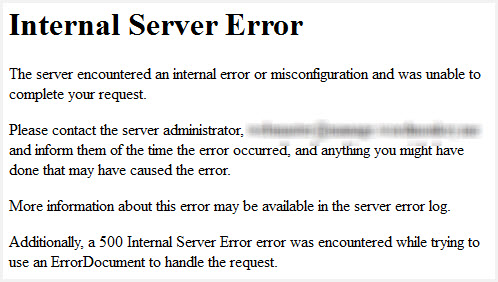
Er kunnen een aantal redenen zijn voor een Internal Server Error. Hier zijn enkele dingen die je kunt doen om het op te lossen:
- Het meest waarschijnlijke probleem is een beschadigd .htaccess bestand. Log in op de root van jouw site met FTP en hernoem jouw .htaccess bestand naar .htaccess_old. Probeer jouw site te laden om te zien of dit jouw probleem heeft opgelost. Als het werkt, zorg er dan voor dat je naar Instellingen > Permalinks gaat en reset jouw permalinks. Dit zal een nieuw .htaccess bestand voor je genereren.
- Probeer al jouw Plugins te deactiveren om te zien of het een Plugin probleem is. Als je geen toegang krijgt tot jouw WordPress Beheerschermen, deactiveer dan uw Plugins via FTP door deze instructies te volgen.
- Schakel het Thema over naar het standaard WordPress Thema (b.v. Twenty Seventeen) om eventuele Thema-gerelateerde problemen te elimineren.
- Verhoog de PHP geheugenlimiet
- Probeer de mappen wp-admin en wp-includes opnieuw te uploaden vanaf een nieuwe installatie van WordPress.
Error Establishing Database Connection
Als je een pagina krijgt met het bericht “Error Establishing Database Connection,” betekent dit dat er een probleem is met de verbinding met jouw database en er kunnen een aantal redenen voor zijn. De volgende zijn mogelijke redenen en oplossingen.
Onjuiste wp-config.php Informatie #Incorrecte wp-config.php Informatie
“Fout bij het opzetten van een databaseverbinding” wordt meestal veroorzaakt door een fout in jouw wp-config.php bestand. Open jouw site in jouw FTP-client. Open wp-config.php en controleer of het volgende correct is:
- Database naam
- Database gebruikersnaam
- Database wachtwoord
- Databank host
Als je zeker bent dat jouw configuratie correct is, kunt je proberen jouw MySQL wachtwoord handmatig te resetten.
Problemen met uw Web Host
De volgende stap is contact opnemen met jouw webhost. De volgende hostingproblemen kunnen de oorzaak van het probleem zijn.
Jouw database heeft zijn quota bereikt en is afgesloten.
De server ligt plat.
Neem contact op met jouw hostingprovider om te zien of een van deze problemen de oorzaak is van jouw probleem.
Gecompromitteerde Website
Als u wp-config.php heeft gecontroleerd op fouten, en bevestigd met uw host voor hosting problemen, is het mogelijk dat uw site is gehackt.
Scan uw site met Sucuri SiteCheck om er zeker van te zijn dat uw site niet gehackt is. Als dat wel het geval is, moet u kijken op Mijn site is gehackt.
Mislukte Auto-Upgrade
Er kunnen zich situaties voordoen waarbij de WordPress auto-update functie faalt. Symptomen omvatten.
- Een leeg wit scherm en geen informatie.
- Een waarschuwing dat de update mislukt is.
- Een PHP foutmelding
De automatische WordPress upgrade functie kan mislukken als gevolg van een hapering in de verbinding met de belangrijkste WordPress bestanden, een probleem met jouw internetverbinding tijdens de upgrade, of onjuiste Bestand Toestemmingen
Om uw WordPress site handmatig bij te werken, zie het artikel Handmatig bijwerken.
Connection Timed Out
De connection timed out error verschijnt wanneer uw website meer probeert te doen dan uw server aankan. Het is vooral gebruikelijk op gedeelde hosting waar jouw geheugen limiet is beperkt. Hier zijn enkele dingen die u kunt proberen.
- Deactiveer alle Plugins. Als het deactiveren van alle WordPress Plugins op uw site het probleem oplost, reactiveer ze dan één voor één om te zien welke plugin het probleem veroorzaakt. Als je geen toegang krijgt tot jouw Beheerschermen, lees dan hoe je jouw plugins handmatig kunt deactiveren.
- Schakel over naar het standaard WordPress Thema. Dit zou alle Thema-gerelateerde problemen moeten uitsluiten.
- Verhoog jouw geheugenlimiet in wp-config.php. Indien je op shared hosting zit, kan het zijn dat je jouw hosting provider moet vragen om jouw geheugenlimiet te verhogen.
- Verhoog de maximale uitvoeringstijd in jouw php.ini bestand. Dit is geen kernbestand van WordPress, dus als je niet zeker weet hoe het te bewerken, neem dan contact op met jouw hosting provider om hen te vragen om jouw maximale uitvoeringstijd te verhogen. Zie onderstaande instructies voor het verhogen van de maximale uitvoeringstijd.